1. 背景
当数据表格需要加载的数据很多时,往往将数据分页,此时就需要分页栏来展现页码信息。
许多前端框架,例如BootStrap、Element都提供了分页栏,看起来简单大气上档次。
本篇我们来实现一个自己的分页栏,代码只有寥寥几行,但是效果还是可以滴,如下图:

2. 开发步骤
2.1 编写ul分页列表
分页中的每个按钮都是并列关系,所以可以使用ul列表来表示,另外pagination是分页的意思:
<ul class="pagination">
<li><a href="#">上一页</a></li>
<li><a href="#">1</a></li>
<li><a href="#">2</a></li>
<li class="selected"><a href="#">3</a></li>
<li><a href="#">4</a></li>
<li><a href="#">下一页</a></li>
</ul>
此时效果如下:
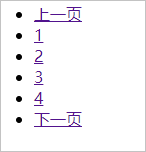
2.2 优化列表样式
让列表内外边距归零,省的影响我们的自定义样式,然后去掉丑丑的黑色圆点。
.pagination {
margin: 0;
padding: 0;
list-style-type: none;
}
此时效果如下:
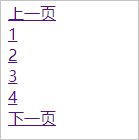
2.3 调整列表项样式
默认列表项是块元素,垂直排列。我们将其显示类型设置为inline-block行内块元素,就水平排列啦,然后调整下外边距让列表项松散一些。
.pagination li {
display: inline-block;
margin-right: 8px;
}
此时效果如下:

2.4 调整超链接样式
让超链接也作为行内块元素,这样能占据一定的空间。然后去掉恼人的下划线。
通过调整内边距padding,让超链接的边框与内容文字远离,这样比较好看些。最后给一个灰色的边框,往往灰色边框是万能的好看。
.pagination li a {
display: inline-block;
text-decoration: none;
padding: 4px 8px;
border: 1px solid lightgrey;
}
此时效果如下:

2.5 调整悬停、激活效果
一般来说,悬停时让背景色加深、激活时让字体变为斜体,这样会显得动态活泼。
.pagination li a:hover {
background-color: lightblue;
color: white;
}
.pagination li a:active {
font-style: italic;
}
此时效果如下:

2.6 添加选中项效果
分页按钮,会有一个页码是被选中的,在html部分可以通过.select样式类描述,例如上面的代码中的第3页:
<li class="selected"><a href="#">3</a></li>
选中项可以通过深色背景凸显出来:
.pagination .selected a {
background-color: cornflowerblue;
color: white;
}
此时效果如下:

3. 小结
小小分页很简单,学习学习有意义。